先上图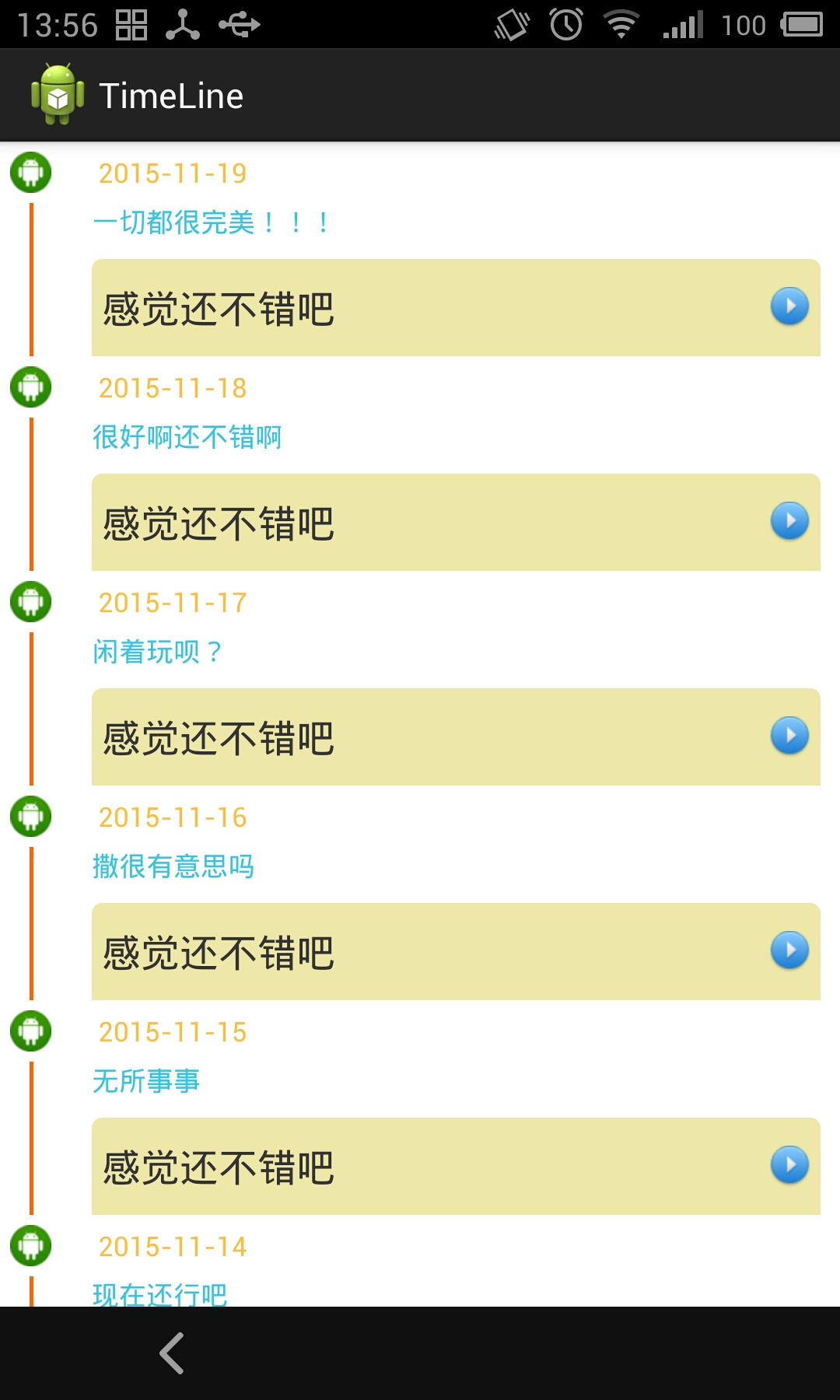
这是本人做的一个关于时间轴的效果图,为了各位的需要现将代码粘贴如下,如果想要源码可以点击下面的链接进行下载
“`
package com.liuyongxiang.timeline;
import java.util.ArrayList;
import java.util.Collections;
import java.util.List;
import liuyongxiang.timeline.R;
import android.app.Activity;
import android.os.Bundle;
import android.widget.ListView;
public class MainActivity extends Activity {
// 时间轴列表
private ListView lv_list;
// 数据list
private List list;
// 列表适配器
private TimeAdapter adapter;
@Override
protected void onCreate(Bundle savedInstanceState) {
super.onCreate(savedInstanceState);
setContentView(R.layout.activity_order_detail);
lv_list = (ListView) findViewById(R.id.lv_list);
list = new ArrayList();
// 添加测试数据
addData();
// 将数据按照时间排序
TimeComparator comparator = new TimeComparator();
Collections.sort(list, comparator);
// listview绑定适配器
adapter = new TimeAdapter(this, list);
lv_list.setAdapter(adapter);
}
private void addData() {
TimeBean date1 = new TimeBean(“20151119”, “一切都很完美!!!”);
TimeBean date2 = new TimeBean(“20151115”, “无所事事”);
TimeBean date3 = new TimeBean(“20151117”, “闲着玩呗?”);
TimeBean date4 = new TimeBean(“20151116”, “撒很有意思吗”);
TimeBean date5 = new TimeBean(“20151118”, “很好啊还不错啊”);
TimeBean date6 = new TimeBean(“20151113”, “不知道怎么办啊”);
TimeBean date7 = new TimeBean(“20151114”, “现在还行吧”);
TimeBean date8 = new TimeBean(“20151112”, “你现在很需要这个功能吧”);
list.add(date1);
list.add(date2);
list.add(date3);
list.add(date4);
list.add(date5);
list.add(date6);
list.add(date7);
list.add(date8);
}
}
“`package com.liuyongxiang.timeline;
import java.text.ParseException;
import java.text.SimpleDateFormat;
import java.util.Date;
import java.util.List;
import liuyongxiang.timeline.R;
import android.annotation.SuppressLint;
import android.content.Context;
import android.view.LayoutInflater;
import android.view.View;
import android.view.View.OnClickListener;
import android.view.ViewGroup;
import android.widget.BaseAdapter;
import android.widget.ImageView;
import android.widget.LinearLayout;
import android.widget.RelativeLayout;
import android.widget.RelativeLayout.LayoutParams;
import android.widget.TextView;
public class TimeAdapter extends BaseAdapter {
private Context context;
private List list;
public TimeAdapter(Context context, List list) {
this.context = context;
this.list = list;
}
@Override
public int getCount() {
if (list == null) {
return 0;
}
return list.size();
}
@Override
public Object getItem(int position) {
if (list == null) {
return null;
}
return list.get(position);
}
@Override
public long getItemId(int position) {
return position;
}
@Override
public View getView(final int position, View convertView, ViewGroup parent) {
final ViewHolder holder;
if (convertView == null) {
holder = new ViewHolder();
convertView = LayoutInflater.from(context).inflate(
R.layout.item_time_line, parent, false);
holder.date = (TextView) convertView
.findViewById(R.id.txt_date_time);
holder.ll_ex = (LinearLayout) convertView.findViewById(R.id.ll_ex);
holder.content = (TextView) convertView
.findViewById(R.id.txt_date_content);
holder.img_arrow = (ImageView) convertView
.findViewById(R.id.img_arrow);
holder.flag = true;
holder.img_arrow.setBackgroundResource(R.drawable.arrow_right);
holder.line = (View) convertView.findViewById(R.id.v_line);
holder.title = (RelativeLayout) convertView
.findViewById(R.id.rl_title);
holder.ll_ex.setOnClickListener(new OnClickListener() {
@Override
public void onClick(View view) {
if (holder.flag) {
holder.img_arrow
.setBackgroundResource(R.drawable.arrow_down);
holder.flag = false;
} else {
holder.img_arrow
.setBackgroundResource(R.drawable.arrow_right);
holder.flag = true;
}
}
});
convertView.setTag(holder);
} else {
holder = (ViewHolder) convertView.getTag();
}
// 时间轴竖线的layout
LayoutParams params = (LayoutParams) holder.line.getLayoutParams();
// 第一条数据,肯定显示时间标题
if (position == 0) {
holder.title.setVisibility(View.VISIBLE);
holder.date.setText(format("yyyy-MM-dd",
list.get(position).getDate()));
params.addRule(RelativeLayout.ALIGN_TOP, R.id.imageView1);
params.addRule(RelativeLayout.ALIGN_BOTTOM, R.id.ll_ex);
} else { // 不是第一条数据
// 本条数据和上一条数据的时间戳相同,时间标题不显示
if (list.get(position).getDate()
.equals(list.get(position - 1).getDate())) {
holder.title.setVisibility(View.GONE);
params.addRule(RelativeLayout.ALIGN_TOP, R.id.imageView1);
params.addRule(RelativeLayout.ALIGN_BOTTOM, R.id.ll_ex);
} else {
// 本条数据和上一条的数据的时间戳不同的时候,显示数据
holder.title.setVisibility(View.VISIBLE);
holder.date.setText(format("yyyy-MM-dd",
list.get(position).getDate()));
params.addRule(RelativeLayout.ALIGN_TOP, R.id.imageView1);
params.addRule(RelativeLayout.ALIGN_BOTTOM, R.id.ll_ex);
}
}
holder.line.setLayoutParams(params);
holder.content.setText(list.get(position).getText());
return convertView;
}
public static class ViewHolder {
RelativeLayout title;
View line;
ImageView img_arrow;
TextView date;
TextView content;
TextView button;
LinearLayout ll_ex;
boolean flag;
}
@SuppressLint("SimpleDateFormat")
public static String format(String format, String time) {
String result = "";
SimpleDateFormat df = new SimpleDateFormat("yyyyMMdd");
try {
Date date = df.parse(time);
SimpleDateFormat df1 = new SimpleDateFormat(format);
result = df1.format(date);
} catch (ParseException e) {
e.printStackTrace();
}
return result;
}
}
package com.liuyongxiang.timeline;
public class TimeBean {
private String date;
private String text;
public TimeBean() {
}
public TimeBean(String date, String text) {
super();
this.date = date;
this.text = text;
}
public String getDate() {
return date;
}
public void setDate(String date) {
this.date = date;
}
public String getText() {
return text;
}
public void setText(String text) {
this.text = text;
}
}
package com.liuyongxiang.timeline;
import java.util.Comparator;
public class TimeComparator implements Comparator {
@Override
public int compare(TimeBean lhs, TimeBean rhs) {
return rhs.getDate().compareTo(lhs.getDate());
}
}
点击免费下载源码





















 1608
1608











 被折叠的 条评论
为什么被折叠?
被折叠的 条评论
为什么被折叠?








